金蝶KIS产品操作_专业版2012
金蝶KIS专业版操作手册

第一部分账套初始化1.1账套建立第一步:点击开始——所有程序——金蝶KIS专业版——工具——账套管理第二步:输入用户名(如图所示,默认用户名:admin;默认密码为空)——点击“确定”第三步:点击“新建”第四步:输入账套号、账套名称、数据库路径以及公司名称(注:带*为必输项)——点击“确定”第五步:耐心等待几分钟………1.3参数设置说明:在账套建好后,需要先进行一些参数的设置,否则不能使用操作方法第一步:点击“会计期间”页签——选择启用会计年度第三步:点击“财务参数”页签,设置“启用会计期间”1.6.4会计科目设置第一步:在图一中,点击“基础设置”——第二步:引入会计科目操作方法:点击“文件”菜单——输入“从模板中引入科目”选择企业会计制度科目(一般情况下)——点击“引入”点击“全选”——点击“确定”等待片刻后,出现图二图二1.8科目初始数据录入第一步:在图一中点击“初始化”——第二步:输入科目初始数据,分五大类(一般会计科目、外币核算的科目、带核算项目的科目、数量核算的科目、损益类科目)进行录入(1)一般会计科目(举例:现金1001)操作方法:如图所示,只需输入本年累计借方、本年累计贷方、期初余额(2)带核算项目的会计科目(举例:应收账款1131)操作方法第一步:点“应收账款”科目右边的勾第二步:选择“明细客户”,输入本年累计借方、本年累计贷方、期初余额(5)损益类科目(举例:主营业务收入5101)录入方法:输入本年累计借方、本年累计贷方、实际损益发生额1.10试算平衡说明:待所有初始化数据都录入完成后,对初始数据进行试算平衡,以检查初始数据录入的准确性操作方法第一步:在图一中点击“初始化”————在“币别”下拉框处,选择综合本位币——点击第二步:若出现如下界面,则说明初始数据录入有误,需要进行检查若出现如下界面,则表明初始化数据已平衡,可以进行结束初始操作1.11结束初始化操作方法:在图一中,点击“初始化”————选择“结束初始化”——点击“开始”第二部分日常账务处理2.1凭证过帐操作方法:在图一中,点击账务处理————点击“开始过账”2.2结转损益第一步:在图一中,点击基础设置————选择“财务参数”页签——设置本年利润科目为“本年利润3131”,利润分配科目为“利润分配3141”——“确定”第二步:在图一中,点击“账务处理”————“下一步”——“完成”——“确定”2.3期末结账操作方法:在图一中,点击“账务处理”————“开始”——“确定”2.4反结账操作方法:在图一中,点击“账务处理”————选择“反结账”——“开始”——“确定”2.5凭证反过账操作方法:在图一中,选择“账务处理”————设置过滤条件——选择需要反过账的凭证——点击“操作”菜单——“全部反过账”。
金蝶kis专业版教程
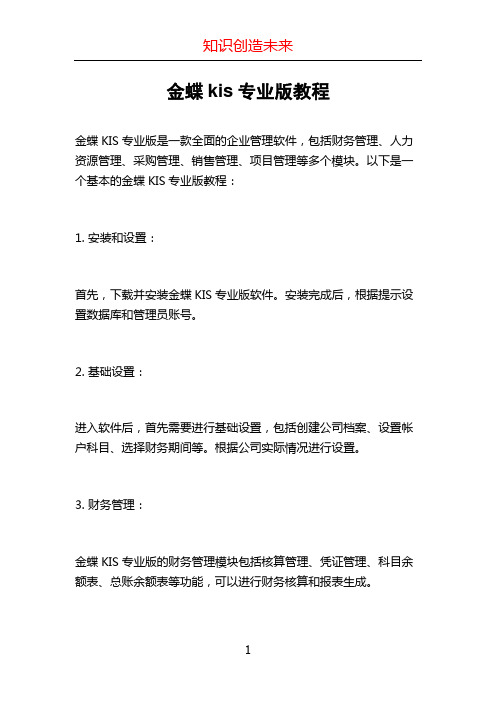
金蝶kis专业版教程
金蝶KIS专业版是一款全面的企业管理软件,包括财务管理、人力资源管理、采购管理、销售管理、项目管理等多个模块。
以下是一个基本的金蝶KIS专业版教程:
1. 安装和设置:
首先,下载并安装金蝶KIS专业版软件。
安装完成后,根据提示设置数据库和管理员账号。
2. 基础设置:
进入软件后,首先需要进行基础设置,包括创建公司档案、设置帐户科目、选择财务期间等。
根据公司实际情况进行设置。
3. 财务管理:
金蝶KIS专业版的财务管理模块包括核算管理、凭证管理、科目余额表、总账余额表等功能,可以进行财务核算和报表生成。
4. 人力资源管理:
金蝶KIS专业版的人力资源管理模块包括员工档案管理、薪酬管理、考勤管理、人事合同管理等功能,可以对人力资源进行全面管理。
5. 采购管理:
金蝶KIS专业版的采购管理模块包括供应商管理、采购订单管理、
采购入库管理等功能,可以实现采购流程的自动化管理。
6. 销售管理:
金蝶KIS专业版的销售管理模块包括客户管理、销售订单管理、销
售出库管理等功能,可以实现销售流程的自动化管理。
7. 项目管理:
金蝶KIS专业版的项目管理模块包括项目立项、项目计划、项目执行、项目结算等功能,可以进行项目的全程管理。
8. 报表分析:
金蝶KIS专业版提供了丰富的报表和分析功能,可以根据需要生成各种财务报表、经营分析报表等。
以上是金蝶KIS专业版的基本功能和操作流程。
根据实际需要,还可以进行更深入的学习和使用。
(完整版)金蝶KIS专业版操作手册.docx

金蝶 KIS 专业版操作手册第一部分账套初始化1.1 账套建立第一步:点击开始——所有程序——金蝶KIS 专业版——工具——账套管理第二步:输入用户名(如图所示,默认用户名:admin ;默认密码为空)——点击“确定”第三步:点击“新建”第四步:入套号、套名称、数据路径以及公司名称(注: * 必)——点“确定”第五步:耐心等待几分⋯⋯⋯1. 2 软件登陆第一步:点击桌面上的——输入用户名、密码——点击“确定”,即可进入到“图一”图一1.3 参数设置说明:在账套建好后,需要先进行一些参数的设置,否则不能使用操作方法第一步:在图一中点击“基础设置”——系统参数第二步:点击“会计期间”页签——选择启用会计年度第三步:点击“财务参数”页签,设置“启用会计期间”1.4 用户设置第一步:在图一中,点击“基础设置”————新建用户第二步:输入用户姓名、密码、确认密码第三步:点击“用户组” 页签——选中“系统管理员组”——点击“添加” ——点击“确定”第四步:以新建的用户重新登录操作方法:在图一中,点击“系统”——重新登录输入新建的用户名和密码——点击确定1.5 界面定义说明:此步骤的目的是为了将不使用的模块隐藏,使界面看起来更家简单明了操作方法第一步:在图一中,点击“系统”——界面自定义第二步:点击需设置界面的用户——将需要显示的打上勾,不需要显示的勾去掉——点击“保存”——点击“退出” ,再登陆即可1.6 基础档案设置(币别、凭证字、会计科目、供应商档案、客户档案)1. 6. 1 币别设置第一步:在图一中,点击“基础设置”——第二步:点击新增,输入币别代码、币别名称,选择折算方式、选择固定汇率或浮动汇率(备注:若选择浮动汇率,则记账汇率为 1 即可;若为固定汇率,将当月的记账汇率输入记账汇率拦木);设置金额小数位数——点击确定1. 6.2 凭证字设置第一步:在图一中,点击“基础设置”——第二步:点击“新增” ,在凭证字处输入“记”——点击“确定”1. 6.3 计量单位设置说明:请先设置计量单位组,再设置计量单位操作方法第一步:在图一中,点击“基础设置”——第二步:将鼠标在左边空白处点击一下——点击“新增” ——输入计量单位组名称——点击“确定”第三步:将鼠标在右边空白处点击一下——点击“新增”,输入代码、名称——点击“确定”1.6.4 会计科目设置第一步:在图一中,点击“基础设置”——第二步:引入会计科目操作方法:点击“文件”菜单——输入“从模板中引入科目”选择企业会计制度科目(一般情况下)——点击“引入”点击“全选”——点击“确定”等待片刻后,出现图二图二第三步:点击查看菜单——选项在显示级次处,选择“显示所有明细”第四步:在图二中,点击“新增”——不同科目会计科目有不同的设置方法,详解如下:一般我们将会计科目区分为四大类:一般科目、带外币的会计科目、带核算项目的会计科目、数量核算的会计科目( 1)一般科目(举例:制造费用4105 下的明细科目——工资)属性设置方法:只需输入科目编码、科目名称即可( 2)带外币核算的会计科目(举例:银行存款下设置建设银行美元户)属性设置方法:需要输入科目代码、科目名称、选择会计核算币别、将期末调汇前的勾打上( 3)带核算项目的会计科目(举例:应收账款)属性设置方法:在图二中选中“应收账款”科目——点击“修改”——点击“核算项目”页签点击“增加核算项目类别”——选择“客户”——确定——保存( 4)带数量核算的会计科目(举例:原材料)属性设置方法:在图二中,选种“原材料”科目——点击“修改”——将数量金额辅助核算前的勾打上——选择“单位组”,选择“缺省单位”——保存1. 6. 5 核算项目设置(客户、供应商、部门)操作方法首先,在图一中点击“基础设置”——,进入如下界面下面分别对客户、供应商、部门的设置方法进行说明( 1)客户设置第一步:设置客户分类。
金蝶KIS专业版操作资料
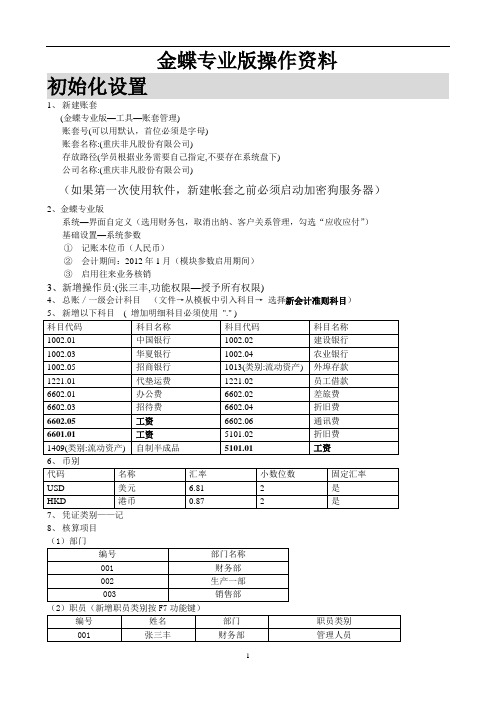
金蝶专业版操作资料初始化设置1、新建账套(金蝶专业版—工具—账套管理)账套号(可以用默认,首位必须是字母)账套名称:(重庆非凡股份有限公司)存放路径(学员根据业务需要自己指定,不要存在系统盘下)公司名称:(重庆非凡股份有限公司)(如果第一次使用软件,新建帐套之前必须启动加密狗服务器)2、金蝶专业版系统—界面自定义(选用财务包,取消出纳、客户关系管理,勾选“应收应付”)基础设置—系统参数①记账本位币(人民币)②会计期间:2012年1月(模块参数启用期间)③启用往来业务核销3、新增操作员:(张三丰,功能权限—授予所有权限)4、总账/一级会计科目(文件→从模板中引入科目→选择新会计准则科目)5、新增以下科目( 增加明细科目必须使用"." )科目代码科目名称科目代码科目名称1002.01 中国银行1002.02 建设银行1002.03 华夏银行1002.04 农业银行1002.05 招商银行1013(类别:流动资产) 外埠存款1221.01 代垫运费1221.02 员工借款6602.01 办公费6602.02 差旅费6602.03 招待费6602.04 折旧费6602.05 工资6602.06 通讯费6601.01 工资5101.02 折旧费1409(类别:流动资产) 自制半成品5101.01 工资6、币别代码名称汇率小数位数固定汇率USD 美元 6.81 2 是HKD 港币0.87 2 是7、凭证类别——记8、核算项目(1)部门编号部门名称001 财务部002 生产一部003 销售部(2)职员(新增职员类别按F7功能键)编号姓名部门职员类别001 张三丰财务部管理人员002 王小明财务部管理人员003 田田销售部销售人员004 马三强生产一部生产管理人员(3)客户代码名称地址区域增值税率(%) 行业001 小小爱普电子厂广东华南区17 制造业002 天音电子上海华东区17 制造业003 长江实业公司香港港澳台17 制造业(4)供应商代码名称地址区域增值税率(%) 行业001 百家电子广东深圳市华南区17 制造业002 科兴电子湖北华中区17 制造业9 设置会计科目辅助核算1122 应收账款(客户、往来业务核算打√)2202 应付账款( 供应商、往来业务核算打√) 1221.02 其他应收款-员工借款(职员核算)1002.04 农业银行设置为外币辅助核算(美元),勾选期末调汇.修改以下会计科目,将其设置为数量金额核算1403 原材料数量-件1409 自制半成品数量-件10、科目期初科目代码科目名称方向期初余额1002 银行存款借¥872,410.001002.01 中国银行借¥12,000.001002.02 建设银行借¥25,000.001002.03 华夏银行借¥780,000.001002.04 农业银行借¥1,200.00USD 借$176.21 1002.05 招商银行借¥54,210.001013 外埠存款借¥86,200.001122 应收账款借¥45,000.00小小爱普电子厂借¥20,000.00长江实业公司借¥25000.00 1123 预付账款借¥7050.001132 应收利息借¥1,100.001405 库存商品借¥921,000.001601 固定资产借¥68,500.001602 累计折旧贷¥1142.001701 无形资产借¥8,700.001702 累计摊销贷¥1,400.002001 短期借款贷¥492,200.002202 应付账款贷¥182,000.00百家电子贷¥157,000.00科兴电子贷¥25,000.002211 应付职工薪酬 贷 ¥12,400.00 2231 应付利息 贷 ¥67,940.00 2241 其他应付款 贷 ¥489,000.00 4001实收资本贷¥763878.00如有外币核算,必须在综合本位币下试算平衡。
KIS专业版V12.0操作说明书
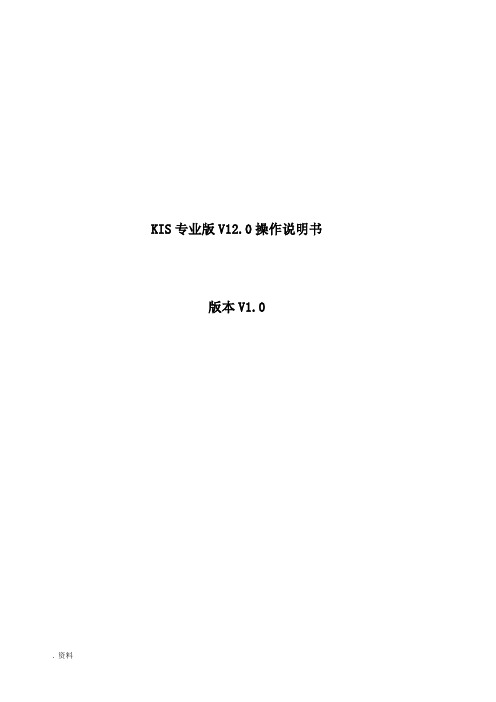
KIS专业版V12.0操作说明书版本V1.0目录一、基础数据录入1、会计科目 (3)2、计量单位 (4)3、客户、供应商、仓库、部门、职员 (5)4、物料 (7)5、BOM (8)二、业务流程总体介绍1、销售流程 (10)2、生产流程 (10)3、采购流程 (10)4、财务流程 (10)5、出纳流程 (10)6、系统管理员流程 (10)三、销售流程1、流程图 (10)2、软件操作说明 (11)四、生产流程1、流程图 (15)2、软件操作说明 (16)五、采购流程1、流程图 (19)2、软件操作说明 (20)六、财务流程1、流程图 (22)2、软件操作说明 (23)七、出纳流程1、流程 (32)2、软件操作说明 (32)八、管理员流程1、流程 (37)2、软件操作说明 (37)一、基础资料录入1、会计科目进入软件后点击左边基本设置,然后点击右边会计科目,在为了查看方便,首先选一个科目,点击上面的管理弹出如下图片点击右边的新增按钮,弹出会计科目信息框,填上代码和名称即可,注意二级明细科目通过加’’.’’进行区分,例如银行存款科目1002,如果建立一个二级明细例如XX支行,则建立为1002.001。
如果需要加核算项目,则点击上面标示,增加对应核算项目,例如应收账款按客户核算,则在弹出界面选择客户,即可,这样一来如来了新的客户,只需在核算项目中添加客户就可以了。
2、计量单位进入软件后点击左边基础设置,然后点击右边计量单位,弹出计量单位录入界面。
注意在增加商品时一定现增加上计量单位。
先增加一个计量单位组,输上单位组名称,然后在计量单位组下面增加具体单位,输上计量单位代码和名称。
注意:基本单位最好建立为最小的单位3、客户、供应商、部门、职员、仓库客户、供应商、部门、职员、仓库是核算项目中的几种,这几种项目增加方式大致相同,所以这里仅以客户为例,讲解下增加方式点击基础资料—核算项目—客户,点击上面新增注意:上面新增类别指的是增加和客户、供应商等并列一样的核算项目根据使用者管理客户信息的需要首先增加一个上级组(类别),如图示:然后这个上级组下面增加客户,输入代码和名称(必填项),如果不填写系统会提示,4、物料首先建立物料类别(上级组),填写代码和名称,上级组的增加方法和客户等核算项目都一样,这里就不详细介绍了。
金蝶KIS专业版操作流程

金蝶KIS专业版操作流程金蝶KIS专业版操作流程一、进入系统1、双击桌面的金蝶KIS专业版图标2、出现系统登陆界面后,输入自己的用户名和密码后,单击确定后,便可顺利进入系统二、财务处理➢凭证录入1、单击“财务处理”→“凭证录入”,出现“记帐凭证”后,便可实施凭证录入;日期调整:选择日期一栏右边的下拉菜单,出现日期选择框,选择所需要的日期,也可以通过手工录入2、附件数录入:可以通过右边的上下箭头来调整或通过手工录入3、录入摘要,按回车,光标自动跳到会计科目一栏,按F7选择所需要的会计科目,再按回车输入借贷方金额。
注:1、如果录入的是应收、应付的科目代码,那么它所对应的核算项目将在记账凭证截面的下方进行操作2、有关固定资产的凭证必须通过固定资产的模块来实现如实现计提折旧:单击“固定资产”→“计提折旧”,根据系统提示进行操作后便可生成计提折旧的凭证(如果当月固定资产有变动,则计提折旧凭证需在变动后再计提)3、有关材料采购和商品销售的凭证必须通过采购和销售模块来实现,具体方法详见第三、四点➢凭证审核(换人审核)1、单击主界面上的“系统”菜单,选择“更换操作员”,输入用户名和密码,单击确定便可成功进行更换;2、单击“财务处理”→“凭证管理”→选择工具栏上的“过滤”按钮,出现“会计分录序时簿过滤”框,在“条件”框里选择所需凭证的会计期间(如果是当月凭证可以不选择),再次选择凭证当前所处状态(如:未审核、未过帐),单击“确定”,进入“会计分录序时簿”;单击“操作”菜单里的“审核凭证”进行单张审核,也可以选择“成批审核”,将所有已录入的凭证进行一次性审核。
➢凭证过账单击“财务处理”→“凭证过账”→选择“开始过账”,系统便对当前凭证进行过账操作,最后等待系统出现过账报告后,选择“关闭”,结束过账;➢凭证查询单击“财务处理”→“凭证管理”→选择工具栏上的“过滤”按钮,出现“会计分录序时簿过滤”框,在“条件”框里选择所需查询凭证的会计期间(如果查询当月所有凭证可以不选择)和凭证字号后(同前),再次选择凭证当前所处状态(如:未审核、未过账),单击“确定”,便可查询出所需要的凭证;(如果想根据凭证号进行查询,那么在过滤时,请在排序框中选择“凭证号”)➢结转损益单击“财务处理”→“结转损益”,根据系统出现的提示进行操作完成后,便可自动生成该凭证注:在进行该步骤操作时,必须将前面的所有凭证进行过账后才可以进行操作➢按先前步骤进行该结转损益凭证的审核与过账工作三、采购管理➢采购发票录入单击“采购管理”→“采购发票”,出现“购货发票(专用)”界面,便可实施录入操作;按F7选择“供应商”后,然后进行日期调整;按F7选择“物料代码”,按回车,输入数量,然后将单价等信息与增值税发票进行比较调整,把电脑上录入的数据与增值税发票相统一;输入“主管”、“部门”、“业务员”后,便可保存。
(完整版)金蝶KIS专业版操作手册
第一部分账套初始化1.1账套建立第一步:点击开始——所有程序——金蝶KIS专业版——工具——账套管理第二步:输入用户名(如图所示,默认用户名:admin;默认密码为空)——点击“确定”第三步:点击“新建”第四步:输入账套号、账套名称、数据库路径以及公司名称(注:带*为必输项)——点击“确定”第五步:耐心等待几分钟………1.2软件登陆第一步:点击桌面上的——输入用户名、密码——点击“确定”,即可进入到“图一”图一1.3参数设置说明:在账套建好后,需要先进行一些参数的设置,否则不能使用操作方法第一步:在图一中点击“基础设置”——系统参数第二步:点击“会计期间”页签——选择启用会计年度第三步:点击“财务参数”页签,设置“启用会计期间”1.4用户设置第一步:在图一中,点击“基础设置”————新建用户第二步:输入用户姓名、密码、确认密码第三步:点击“用户组”页签——选中“系统管理员组”——点击“添加”——点击“确定”第四步:以新建的用户重新登录操作方法:在图一中,点击“系统”——重新登录输入新建的用户名和密码——点击确定1.5界面定义说明:此步骤的目的是为了将不使用的模块隐藏,使界面看起来更家简单明了操作方法第一步:在图一中,点击“系统”——界面自定义第二步:点击需设置界面的用户——将需要显示的打上勾,不需要显示的勾去掉——点击“保存”——点击“退出”,再登陆即可1.6基础档案设置(币别、凭证字、会计科目、供应商档案、客户档案)1.6.1币别设置第一步:在图一中,点击“基础设置”——第二步:点击新增,输入币别代码、币别名称,选择折算方式、选择固定汇率或浮动汇率(备注:若选择浮动汇率,则记账汇率为1即可;若为固定汇率,将当月的记账汇率输入记账汇率拦木);设置金额小数位数——点击确定1.6.2凭证字设置第一步:在图一中,点击“基础设置”——第二步:点击“新增”,在凭证字处输入“记”——点击“确定”1.6.3计量单位设置说明:请先设置计量单位组,再设置计量单位操作方法第一步:在图一中,点击“基础设置”——第二步:将鼠标在左边空白处点击一下——点击“新增”——输入计量单位组名称——点击“确定”第三步:将鼠标在右边空白处点击一下——点击“新增”,输入代码、名称——点击“确定”1.6.4会计科目设置第一步:在图一中,点击“基础设置”——第二步:引入会计科目操作方法:点击“文件”菜单——输入“从模板中引入科目”选择企业会计制度科目(一般情况下)——点击“引入”点击“全选”——点击“确定”等待片刻后,出现图二图二第三步:点击查看菜单——选项在显示级次处,选择“显示所有明细”第四步:在图二中,点击“新增”——不同科目会计科目有不同的设置方法,详解如下:一般我们将会计科目区分为四大类:一般科目、带外币的会计科目、带核算项目的会计科目、数量核算的会计科目(1)一般科目(举例:制造费用4105下的明细科目——工资)属性设置方法:只需输入科目编码、科目名称即可(2)带外币核算的会计科目(举例:银行存款下设置建设银行美元户)属性设置方法:需要输入科目代码、科目名称、选择会计核算币别、将期末调汇前的勾打上(3)带核算项目的会计科目(举例:应收账款)属性设置方法:在图二中选中“应收账款”科目——点击“修改”——点击“核算项目”页签点击“增加核算项目类别”——选择“客户”——确定——保存(4)带数量核算的会计科目(举例:原材料)属性设置方法:在图二中,选种“原材料”科目——点击“修改”——将数量金额辅助核算前的勾打上——选择“单位组”,选择“缺省单位”——保存1.6.5核算项目设置(客户、供应商、部门)操作方法首先,在图一中点击“基础设置”——,进入如下界面下面分别对客户、供应商、部门的设置方法进行说明(1)客户设置第一步:设置客户分类。
金蝶KIS专业版操作流程详解
金蝶KIS专业版操作流程详解金蝶KIS专业版操作流程详解你知道如何操作金蝶KIS专业版吗?你对金蝶KIS专业版操作流程了解吗?下面是为大家带来的金蝶KIS专业版操作流程的知识,欢迎阅读。
金蝶KIS专业版财务部分的几大操作步骤:1、新建账套:在服务器的账套管理进行,账套管理的主要工作:新建账套、删除账套、备份账套、恢复账套。
2、确定账套的启用时间、参数设置、基础资料的新增:如用户名的新增及授权、凭证字、计量单位、会计科目、核算项目(客户、部门、供应商、职员···)等资料的新增3、初始数据的录入:a、固定资产的初始数据录入并传递到总账,b、科目初始数据的录入并试算平衡后启用财务系统。
4、财务部分的日常操作:a、账务处理的流程:b、固定资产模块的操作:固定资产卡片的新增、变动、清理、自动计提折旧,生成相应的财务凭证c、工资模块的使用:相关的基础资料的完善,可以从总账系统引入;公式的设置、数据的录入、所得税的引入。
5、查看相应报表:资产负债表、利润表、自定义的报表。
具体操作如下:一、新建账套在服务器开始→程序→金蝶KIS专业版→工具→账套管理(单击) →确定→新建→帐套名称、数据库(即账套数据)存放路径(注意文件路径千万不要放在C盘,可在其他盘符新建个文件夹存放)、公司名称。
然后点击“确定”,需要等待一会儿。
二、确定账套启用时间及帐套参数设置和相关基础资料的新增1、账套的启用时间及参数设置新建的账套在正式起用前要对使用的模块设置相应启用年度和启用期间。
步骤:从桌面的“金蝶KIS专业版”或者“开始→程序→金蝶KIS 专业版”的每新建好一个账套都有一个系统管理员的身份叫manager、通过选择需要的账套,然后点击“确定”系统。
步骤:基础设置→系统参数设置会计期间,主要是确定我们自己账套启用年度和核算会计期间数。
设置本公司账套真正启用的会计期间,是财务参数。
注意:一旦设置启用生效之后,启用会计年度和启用会计期间是无法修改。
(完整版)金蝶KIS专业版操作流程
金蝶K I S专业版操作流程(一)专业版财务部分的几大操作步骤:新建账套:在服务器的账套管理进行,账套管理的主要工作:新建账套、删除账套、备份账套、恢复账套。
确定账套的启用时间、参数设置、基础资料的新增:如用户名的新增及授权、凭证字、计量单位、会计科目、核算项目(客户、部门、供应商、职员···)等资料的新增初始数据的录入:a、固定资产的初始数据录入并传递到总账,b、科目初始数据的录入并试算平衡后启用财务财务部分的日常操作:、账务处理的流程:、固定资产模块的操作:固定资产卡片的新增、变动、清理、自动计提折旧,生成相应的财务凭证c、工资模块的使用:相关的基础资料的完善,可以从总账系统引入;公式的设置、数据的录入、所得税、查看相应报表:资产负债表、利润表、自定义的报表。
具体操作如下:一、新建账套在服务器 开始 → 程序 → 金蝶KIS专业版 → 工具 → 账套管理(单击) → 确定 → 新建 → 帐套名称、数据库(即账套数据)存放路径(注意文件路径千万不要放在C盘,可在其他盘符新建个文件夹存放)、公司名称。
然后点击“确定”,需要等待一会儿。
二、确定账套启用时间及帐套参数设置和相关基础资料的新增、账套的启用时间及参数设置新建的账套在正式起用前要对使用的模块设置相应启用年度和启用期间。
步骤:从桌面的“金蝶KIS专业版”或者“开始 → 程序 → 金蝶KIS专业版”的每新建好一个账套都有一个系统管理员的身份叫manager、通过 选择需要登录的账套,然后点击“确定”步骤:基础设置→系统参数设置会计期间,主要是确定我们自己账套启用年度和核算会计期间数。
设置本公司账套真正启用的会计期间,是财务参数。
注意:一旦设置启用生效之后,启用会计年度和启用会计期间是无法修改。
金蝶K I S专业版操作流程(二)KIS专业版操作流程、用户名的新增及授权步骤:基础设置→用户管理选择菜单“新建用户”如下图:如果把该用户添加到系统管理员组则该用户拥有最大权限不需要授权可以分组授权,也可以针对个别操作人员进行授权,如果更细化授权则要点击高级,如下图:、界面定义,可以把不用的模块进行隐藏在登录界面的左上角的”系统”下拉菜单,选择“界面自定义”如何使用系统预设的科目从模板中引入会计科目:基础设置→会计科目,进入科目操作界面,如下图:并从预设的不同行业的会计科目模板中选择适合自己企业的会计科目体系提醒:每个用户名初次进入科目只显示一级科目,如何显示明细科目,方法:在菜单“查看”下拉菜单“选项”,弹出显示选项,如下图显示所有明细金蝶K I S专业版操作流程(三)KIS专业版操作流程金蝶K I S专业版操作流程(四)三、相关基础资料增加完善后进行初始数据的录入:a、固定资产的初始数据录入(新增固定资产卡片的形式);b、科目初始数据的录入,试算平衡后则需启用财务系统。
(完整版)金蝶KIS专业版操作手册
定”1.1 账套建立第一步:点击开始第一部分账套初始化所有程序——金蝶KIS 专业版工具——账套管理第二步:输入用户名(如图所示,默认用户名:admin ;默认密码为空)——点击“确第三步:点击“新建”第四步:输入账套号、账套名称、数据库路径以及公司名称(注:带* 为必输项)——点击“确定”第五步:耐心等待几分钟1.2 软件登陆第一步:点击桌面上的输入用户名、密码——点击“确定” ,即可进入到“图一”图一1.3参数设置说明:在账套建好后,需要先进行一些参数的设置,否则不能使用操作方法第一步:在图一中点击“基础设置”——系统参数第二步:点击“会计期间”页签——选择启用会计年度第三步:点击“财务参数”页签,设置“启用会计期间”1.4 用户设置第一步:在图一中,点击“基础设置”————新建用户第二步:输入用户姓名、密码、确认密码第三步:点击“用户组” 页签——选中系统管理员组”点击“添加” ——点击“确第四步:以新建的用户重新登录操作方法:在图一中,点击“系统”——重新登录输入新建的用户名和密码——点击确定1.5 界面定义说明:此步骤的目的是为了将不使用的模块隐藏,使界面看起来更家简单明了操作方法第一步:在图一中,点击“系统”——界面自定义第二步:点击需设置界面的用户——将需要显示的打上勾,不需要显示的勾去掉——点击存”——点击“退出” ,再登陆即可1.6基础档案设置(币别、凭证字、会计科目、供应商档案、客户档案)1.6.1 币别设置第一步:在图一中,点击“基础设置”——第二步:点击新增,输入币别代码、币别名称,选择折算方式、选择固定汇率或浮动汇率注:若选择浮动汇率,则记账汇率为 1 即可;若为固定汇率,将当月的记账汇率输入记账汇率拦木);设置金额小数位数——点击确定1.6.2 凭证字设置第一步:在图一中,点击“基础设置”第二步:点击“新增” ,在凭证字处输入“记”——点击“确定”1.6.3 计量单位设置说明:请先设置计量单位组,再设置计量单位操作方法第一步:在图一中,点击“基础设置”——第二步:将鼠标在左边空白处点击一下——点击“新增” ——输入计量单位组名称点击“确定”第三步:将鼠标在右边空白处点击一下——点击“新增”,输入代码、名称——点击“确定”1.6.4 会计科目设置第一步:在图一中,点击“基础设置”——第二步:引入会计科目操作方法:点击“文件”菜单——输入“从模板中引入科目”选择企业会计制度科目(一般情况下)——点击“引入”点击“全选”——点击“确定”等待片刻后,出现图图第三步:点击查看菜单——选项在显示级次处,选择“显示所有明细”第四步:在图二中,点击“新增”——不同科目会计科目有不同的设置方法,详解如下:一般我们将会计科目区分为四大类:一般科目、带外币的会计科目、带核算项目的会计科目、数量核算的会计科目(1)一般科目(举例:制造费用4105 下的明细科目——工资)属性设置方法:只需输入科目编码、科目名称即可(2)带外币核算的会计科目(举例:银行存款下设置建设银行美元户)属性设置方法:需要输入科目代码、科目名称、选择会计核算币别、将期末调汇前的勾打上(3)带核算项目的会计科目(举例:应收账款)属性设置方法:在图二中选中“应收账款”科目——点击“修改”——点击“核算项目”页签点击“增加核算项目类别”——选择“客户”——确定——保存4)带数量核算的会计科目(举例:原材料)属性设置方法:在图二中,选种“原材料”科目——点击“修改”——将数量金额辅助核算前的勾打上——选择“单位组”,选择“缺省单位”——保存1.6.5 核算项目设置 (客户、供应商、部门)操作方法首先,在图一中点击“基础设置”,进入如下界面下面分别对客户、供应商、 (1)客户设置第一步: 设置客户分类。
- 1、下载文档前请自行甄别文档内容的完整性,平台不提供额外的编辑、内容补充、找答案等附加服务。
- 2、"仅部分预览"的文档,不可在线预览部分如存在完整性等问题,可反馈申请退款(可完整预览的文档不适用该条件!)。
- 3、如文档侵犯您的权益,请联系客服反馈,我们会尽快为您处理(人工客服工作时间:9:00-18:30)。
P17
基础资料_核算项目
核算项目管理 系统预设了客户、供应商、商品、部门、职员、仓库、现金流量项目几类, 客户可以增加新的类别。预设类别不可以删除 每类核算项目可以增删改具体的明细数据,可以禁用,可以进行条形码管理, 可以在单据中通过F7进行调用 可以分级管理和显示 针对核算项目管理有专门的选项功能,提供核算项目显示、排序和F7调用时 的数据显示和过滤规则的设置 每类核算项目可以批量修改明细数据的一些共性的数据
二、在科目的基础之上提供一项深入的核算功能,它是科目核算的一种延伸应用。(现 金流量项目除外)
同一核算项目类别可以核算到不同的科目,实现对多个科目的数据按某一个核算项目的角度 综合核算的功能。 如:企业按部门核算销售收入和销售费用数据,即可以通过将销售收入科目和销售费用科目设 置成按部门核算项目核算,后续在核算项目报表中可以综合分析每个部门的收入和费用的数 据。 同一个科目可以核算两个以上的核算项目类别,实现对同一个科目数据按多个核算项目角度 综合核算的功能 如:企业需要按部门和职员综合统计应付工资数据,就可以在应付工资科目上设置部门和职员 两类核算项目。后续通过核算项目交叉表实现对应付工资数据按部门和职员的二维数据分析
登录系统
初次登录:直接打开高级登录界面, 确认首次登录的用户、服务器地址、登录账套 服务器地址可是机器IP地址,也可是机器名称,录入的服务器地址,必须用 “enter”确认才能确认服务器,并显示服务器上的账套信息 便捷登录:初次登录后,再登录,系统显示的是便捷登录界面,直接获取上次登 录的账套和操作员信息,可以输入密码后直接登录,本界面可以直接更换操作员。 高级登录:包含便捷登录里的功能,并增加更换服务器或账套功能 重新登陆:在软件主窗口直接调用更换账套或操作员的功能 加密卡状态查看
P5
加密管理
软件包,并发用户形式加密 支持软硬两中加密方式 服务器端提供加密管理功能 【用户注册】是将在金蝶加密许可文件——“注册码文件”注册到软 件中,使软件加密生效。 【强制注销】是将当前登陆的用户信息强制删除,释放出可用的站 点数,这个功能是在客户端意外退出的时候不能够正 确释放加密站点的时候使用。 客户端设置连接服务功能,并内置加密信息检测功能 加密机制,每登陆一用户,加密数增一,反之减一 软加密注册流程
P21
账务初始数据录入_现金流量
只有年中启用的账套才需要输入现金流量的初始数据 只需要按照启用期初企业手工现金流量的期初余额录入即可
初始数据录完后,需要检查数据的逻辑关系是否正确,,主要是针对科目数据 进行试算平衡。 年初、年中启用的账套科目数据逻辑关系如下
年初
期初借方余额总数(本位币)=期初贷方余额总数(本位币)
往来核算与系统参数中的”是否启用往来核销”参数有一定关系
选择该参数的话,初始化数据时可以按每个核算项目分业务编号录入多项明细数据,后续使用 核销功能,并需要按业务编号进行明细核销. 没有选择该参数的话,初始数据不需要录入业务编号,也不能启用核销功能.
P16
基础资料_核算项目
核算项目有两重概念
一、具有相同操作、作用相类似的一类基础资料
年中启用时成本类、损益类科目的特殊性——实际发生额 什么是科目实际发生额? 科目和日常经营业务直接相关的发生额,不包括由于财务管理性行为产生 的发生额,如销售收入数据转利润,这个转账引起的借方发生额,就不可以记 录进实际发生额。 实际发生额的作用 进行利润表编制的时候需要按实际发生额采集数据。 企业实际业务中对于成本类、损益类相关的数据多栏账分析多是采集实际 发生额来分析,便于企业掌握真实的成本、收入和费用数据,给经营决策提供 有利依据。
外币核算:该属性一但设置在初始数据录入、凭证录入时必须要输入外币信息,试算 平衡时要在综合本位币的状态下才能平衡,必要的时候需要进行调汇处理。 数量金额核算:如果企业希望即能管理一些物品的数量,价格,但由于不存在严格的 价格核算关系,又不想通过标准的存货管理方式来管,只是简单记录数量和价格流水 账,可以通过科目设置数量金额核算来处理。后续在凭证上需要录入数量和单价信息, 并能登记数量金额型的账簿。
金蝶KIS产品培训
KIS专业版
讲 时
师: 康跃辉 间:2006年7月
版权所有 ©1993-2006 金蝶软件(中国)有限公司
目录 Content
安装、配置、加密、 账套管理、登录 基础设置 财务初始化 账务处理 财务其他模块 报表与分析 业务初始化 采购管理\销售管理 仓存管理 存货核算
P2
目录 Content
P10
初始化概述
账套的初始化工作包含初始化必须的系统参数设置、基础资料的设置和初始数 据的录入三项工作 系统参数是统领整个账套的关键控制项目,相当于企业信息化管理的基础规则, 必须最先设置,其中初始参数一但设置后不可以再变更。 本系统中初始化必须的基础资料及录入顺序如下,其中辅助属性是企业是否有 该项管理内容来决定是否初始化必须录入,其他内容可以在启用账套后在根据 业务需要设置。 何谓初始数据?
硬件
配置 CPU 内存 硬盘空间 驱动器 服务器端
最低P4 1G /推荐P4 1.7G 最低512M /推荐1G 1GB 以上 CD-ROM 或 DVD-ROM
客户端
最低PIII 600M /推荐P4 1G 最低256M /推荐500M 500 M 以上 CD-ROM 或 DVD-ROM
显示器
鼠标
Super VGA (800x600) 或更高 (32为真彩)
公司名称是在任何单、证、账、表中获取和打印公司合法名称的数据来源,尽 量与公司工商注册名称一致
会计期间支持自然年度和自定义会计期间两种设置方式。
P13
基础资料_用户
用户可以分组、分权限管理 只有系统管理员可以具有用户设置、期末结账等超级权限 详细权限点”高级”按钮
基础资料_ቤተ መጻሕፍቲ ባይዱ量单位
计量单位可以分组 计量单位分组可以很好的实现了对存货的多计量单位的管理 组内多个计量单位之间的换算关系如下: 常用计量单位*换算率=默认计量单位
P14
基础资料_会计科目
会计科目是整个账套中业务处理的关键信息,统领着整个核算的规则,必须根 据企业实际业务核算要求详细设置。 会计科目可以一个一个根据企业的实际科目录入,也可以从系统预设的企业会 计制度标准科目体系和小企业会计制度标准科目体系引入,然后在根据企业实 际补充删减。
会计科目的几个属性由于涉及到业务核算特殊性,在设置时一定要慎重,一但 设置后该科目有使用,这类属性就不可更改,它们是:外币核算、数量金额核 算、往来业务核算、核算项目。
变动方式
录入凭证字,对方科目等信息减轻生成凭证工作量
使用状态
是否计提折旧,优先考虑资产类别是否计提折旧
折旧方法(查看) 存放地点
录入固定资产卡片(可在固定资产模块儿增加或初始化处增加)
如果非年初启用,本年有变动数据(如累计折旧),需录入本年计提折旧 及其他变动数据(初始化数据标签) 未录入完的卡片可以暂存,暂存可实现类似模板的管理方式
年中
期初借方余额总数(本位币)=期初贷方余额总数(本位币) 累计借方总数(本位币)=累计贷方(本位币)
上述初始化工作完成后,就可以关闭账务部分的初始化,进入日常的账务处理 工作了
P22
固定资产初始数据录入
固定资产基础资料(固定资产模块增加或使用时增加)
资产类别
设置了预计使用年限,残值率等,录入卡片时减少工作量 资产类别决定了是否计提折旧
结束初始化
参数设置
凭证字 计量单位 会计科目 核算项目 对账 初始化结束
P12
系统参数
基本参数、会计期间是对账各账套生效的。 账务参数和仓存参数分别将账务和仓存分成两个独立部分来管理,实现这个两 个业务部分可以分步独立使用或合并一起使用的功能。 基本参数中本位币是整个账套管理的基础衡量单位,必须准确设置,否则可能 会影响后序的核算管理功能
P15
基础资料_会计科目
往来业务核算:如果对核算的数据需要进行一来一往的一一确认对应关系时,选择该 属性,比如企业赊销产品取得应收账款,收回货款后就要一一对应减掉客户所欠款项, 应收款和收回款项需要记录详细的对应关系,那么在应收账款科目属性上就需要选择 往来业务核算选项。后续在凭证录入时需要录入业务编号,一来一往对应同一个业务 编号,并在一来一往业务都发生后要进行核销。 往来业务核算必须与核算项目同时使用,核算项目具体功用见下页内容。
启用财务系统
固定资产支持卡片引入引出,可减轻客户工作量
P23
出纳管理初始数据录入
现金管理系统的初始化主要包括现金、银行存款、企业未达账和银行 未达账。可以采用从总账导入数据或者直接录入初始数据。为保证数据 的正确性,请尽量使用从总账导入数据的方式进行。
P19
目录 Content
安装、配置、加密 账套管理、登录 基础设置 财务初始化 账务处理 财务其他模块 报表与分析 业务初始化 采购管理\销售管理 仓存管理 存货核算
P20
账务初始数据录入_科目数据
对应手工账启用期间的期初账务数据。 根据明细账录入明细科目具体数据,上级科目自动汇总。 注意:外币数据、核算项目数据、往来数据、数量数据的录入方式。 年初启用和年中启用两种情况下,初始数据界面数据信息有明显不同。
P18
基础资料_辅助属性
对于服装鞋贸行业,对于存货除了基本的属性管理外,同一类型的存货,还需 要管理不同尺码,不同颜色的属性的管理,此时通过系统提供的辅助属性来管 理。 辅助属性可以是单一的一个属性如衣服的尺码,分大、中、小;也可以管理两 个以上的属性如颜色+尺码,分 黄色小码、黄色大码等等。 此部分内容在仓存环节详细讲述
企业如果计划在xxxx年x月通过电子账套来进行日常业务处理,这个 xxxx年x月对应手工账或其他账套的期初数据就是需要录入到电子账 套的初始数据。软件中分财务和业务两个部分。初始化只需做一次, 这和手工处理是有差别的.
